AI Kit (人工智能套件)
关于 AI Kit

树莓派人工智能套件
Raspberry Pi AI Kit 将 Raspberry Pi M.2 HAT+ 与 Hailo AI 加速模块捆绑在一起,供 Raspberry Pi 5 使用。套件包含以下内容:
- 包含神经处理单元(NPU)的 Hailo AI 模块
- Raspberry Pi M.2 HAT+,用于将 AI 模块连接到 Raspberry Pi 5
- 预装在模块和 M.2 HAT+ 之间的散热垫
- 安装硬件套件
- 16 毫米堆叠 GPIO 接头
AI 模块功能
- 围绕 Hailo-8L 芯片构建的每秒 13 TOPS 神经网络推理加速器。
- M.2 2242 外形尺寸
安装
要使用人工智能套件,您需要
- Raspberry Pi 5 (树莓派5)
每个 AI 套件都预装了 AI 模块、带状电缆、GPIO 堆叠接头和安装硬件�。完成以下操作即可安装 AI 套件:
- 首先,确保 Raspberry Pi 运行最新的软件。运行以下命令更新:
sudo apt update && sudo apt full-upgrade
- 接下来,确保你的 Raspberry Pi 固件是最新的。运行以下命令查看您正在运行的固件:
sudo rpi-eeprom-update
如果看到 2023 年 12 月 6 日或更晚的日期,请继续下一步。如果看到的日期早于 2023 年 12 月 6 日,运行以下命令打开 Raspberry Pi 配置 CLI:
sudo raspi-config
在 Advanced Options > Bootloader Version 下,选择 Latest。然后用 Finish 或 Escape 键退出 raspi-config。
运行以下命令将固件更新到最新版本:
sudo rpi-eeprom-update -a
然后,使用 sudo reboot 重新启动。
-
开始安装前,断开 Raspberry Pi 的电源。
-
为获得最佳性能,我们建议将 AI 套件与 Raspberry Pi Active Cooler 搭配使用。如果您有主动冷却器,请在安装 AI 套件之前安装。
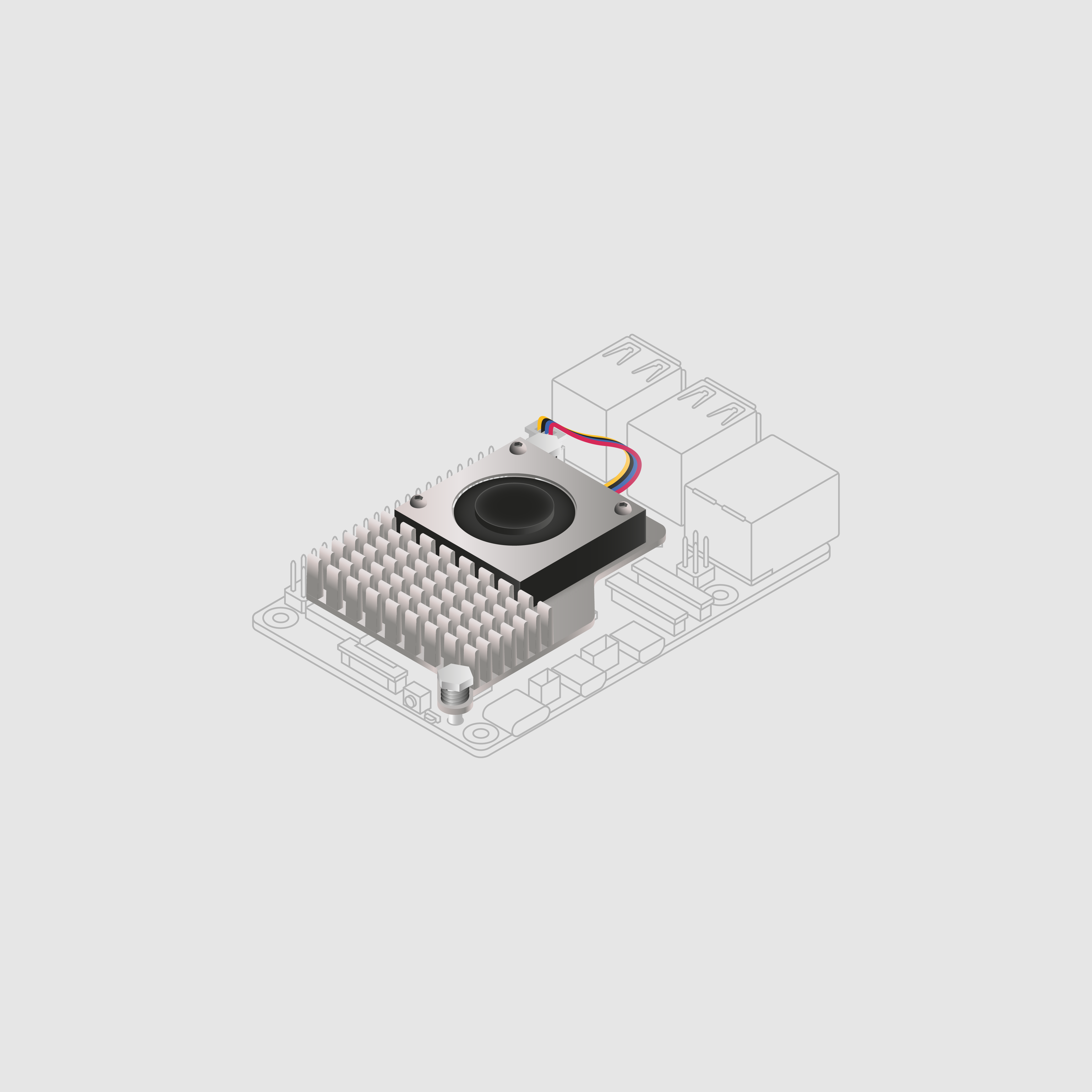
- 使用提供的四颗螺丝安装垫片。将 GPIO 堆叠接头紧紧压在 Raspberry Pi GPIO 引脚上;只要所有引脚都能安装到位,方向并不重��要。断开 AI 套件的带状电缆,将另一端插入 Raspberry Pi 的 PCIe 端口。从两侧提起带状电缆支架,然后将电缆的铜接触点朝内,朝向 USB 端口插入。将带状电缆完全均匀地插入 PCIe 端口后,从两侧向下推动电缆支架,将带状电缆牢牢固定到位。
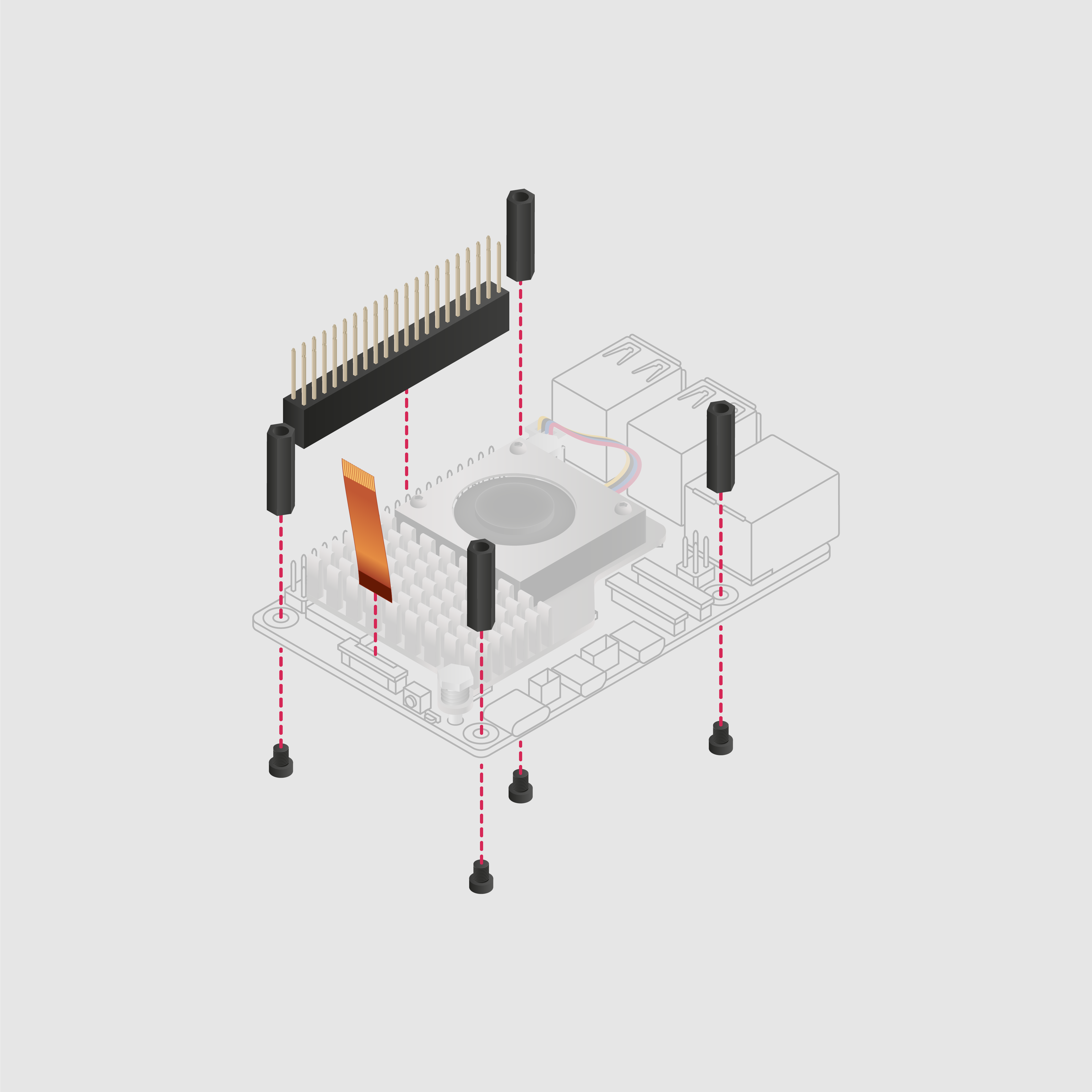
- 将 AI 套件放在垫片上,用剩余的四颗螺丝将其固定到位。
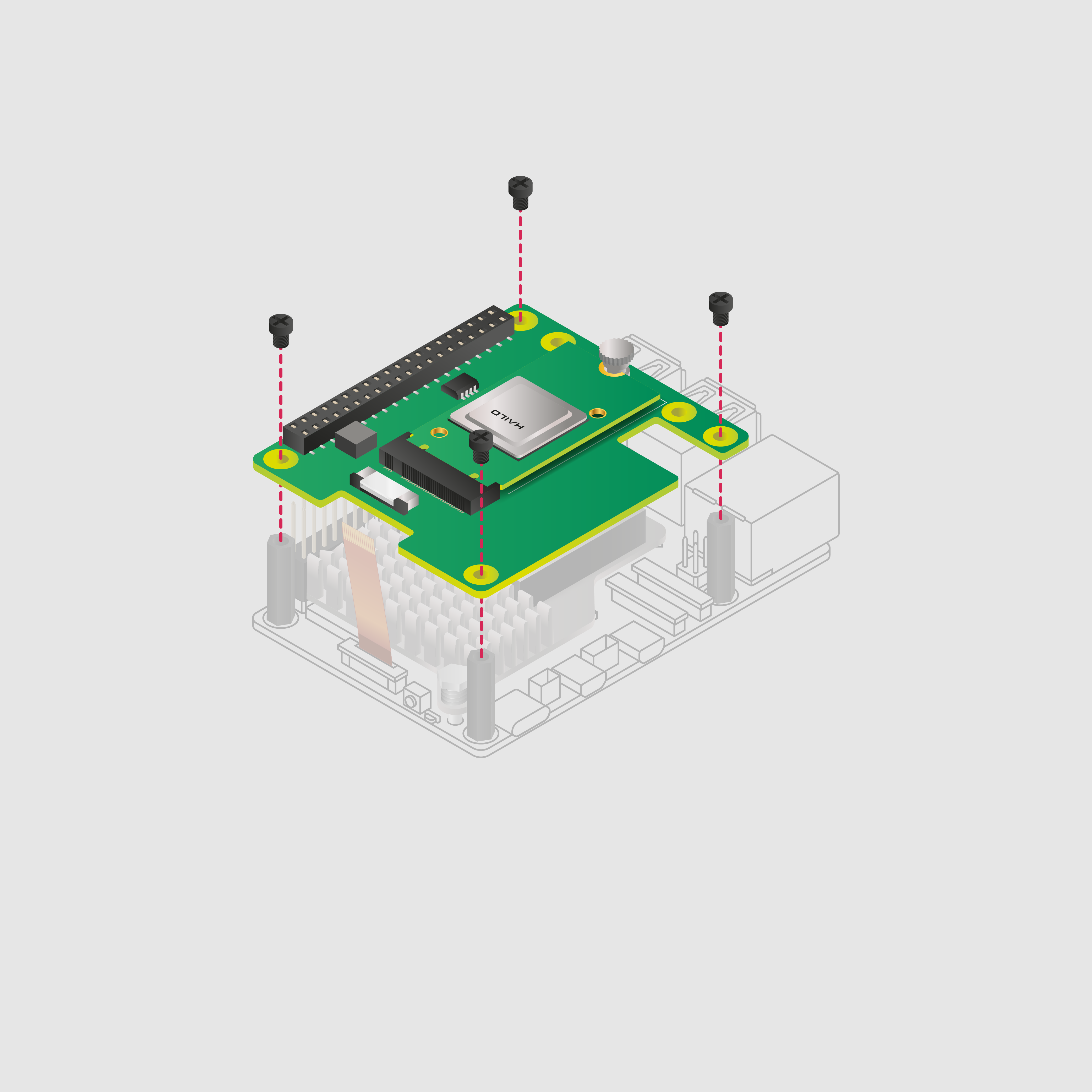
- 将带状电缆插入 AI 套件的插槽。从两侧抬起带状电缆支架,然后将电缆插入,铜接触点朝上。将带状电缆完全均匀地插入端口后,从两侧向下推动电缆支架,将带状电缆固定到位。
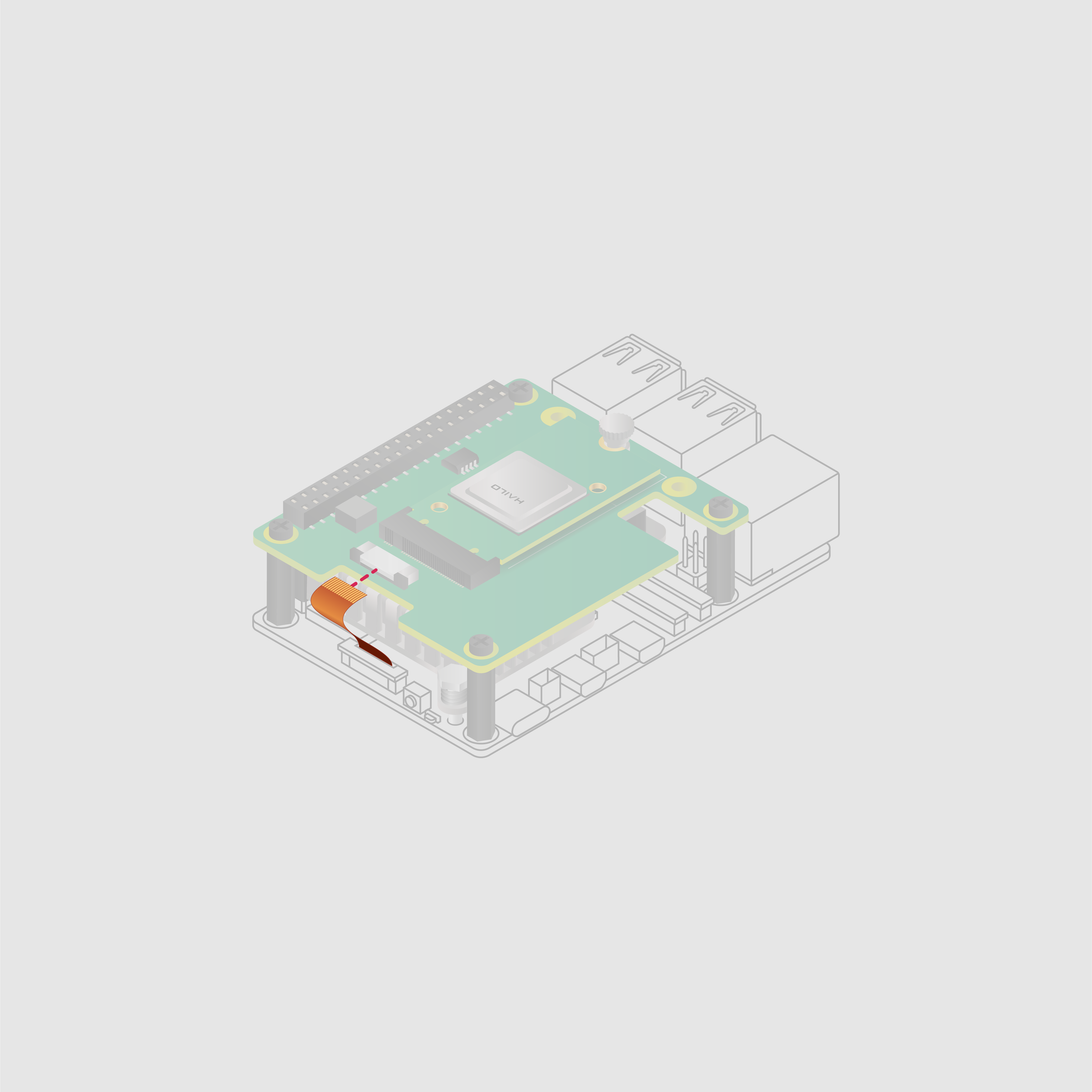
- 恭喜,您已成功安装 AI 套件。连接 Raspberry Pi 至电源;Raspberry Pi OS 将自动检测 AI 套件。

注意
在从 M.2 插槽连接或断开设备之前,请务必断开 Raspberry Pi 的电源。
在树莓派上开始使用人工智能
要开始在 Raspberry Pi 上运行人工智能加速应用程序,请查看我们的 开始使用 AI Kit 和 AI HAT+ 指南。
产品简介
有关人工智能套件的更多信息,包括机械规格和工作环境限制,请参阅 产品简介。
中文翻译版以英文版相同知识授权方式共享:CC-BY-SA 4.0。交流 Q群:498908352